Cómo accedo a la cuenta de administrador sin contraseña?
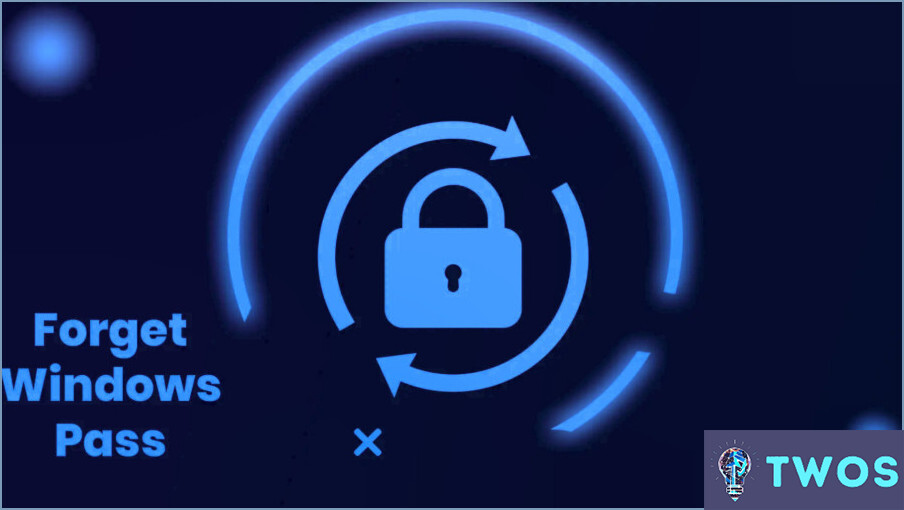
Cómo acceder a una cuenta de administrador sin contraseña se puede lograr a través de varios métodos. Tenga en cuenta que estos métodos sólo deben utilizarse para fines legítimos, como recuperar su propia cuenta.
- Unidad USB de arranque: Crear una unidad USB de arranque con un sistema operativo especial instalado, como una distribución de Linux. Esto le permitirá acceder al sistema de archivos del ordenador y potencialmente restablecer la contraseña de administrador.
- Descargue una distribución de Linux, como Ubuntu o Kali Linux.
- Utilice una herramienta como Rufus o UNetbootin para crear una unidad USB de arranque.
- Arranque el ordenador desde la unidad USB y acceda al sistema de archivos.
- Localice el archivo de contraseñas (normalmente en /etc/shadow o /etc/passwd) y edítelo para eliminar o cambiar la contraseña de administrador.
- Kon-Boot: Utiliza una herramienta como Kon-Boot, que puede saltarse las contraseñas de inicio de sesión en sistemas Windows y macOS.
- Compre y descargue Kon-Boot desde el sitio web oficial.
- Cree una unidad USB de arranque con Kon-Boot siguiendo las instrucciones proporcionadas.
- Arranque el ordenador desde la unidad USB y Kon-Boot omitirá la contraseña de inicio de sesión, concediéndole acceso a la cuenta de administrador.
- Herramientas para descifrar contraseñas: Utilice herramientas de descifrado de contraseñas, como John the Ripper o Hashcat, para intentar descifrar la contraseña de administrador.
- Descargue e instale la herramienta de descifrado de contraseñas de su elección.
- Extraiga el hash de la contraseña del sistema de destino (esto puede requerir acceso físico o privilegios administrativos en otra cuenta).
- Utilice la herramienta de descifrado de contraseñas para intentar descifrar el hash de la contraseña.
Recuerde que la eficacia de estos métodos dependerá de la sistema operativo específico y de la configuración.. Asegúrese siempre de que dispone de la autorización adecuada antes de intentar acceder a una cuenta de administrador sin contraseña.
Cómo puedo ejecutar como administrador sin contraseña?
Para ejecutar como administrador sin contraseña, siga estos pasos:
- Haga clic con el botón derecho del ratón en el programa o archivo que desea ejecutar.
- Seleccione Propiedades.
- Navegue hasta el campo Compatibilidad pestaña.
- Marque la casilla correspondiente a Ejecutar este programa como administrador.
- Haga clic en Aplicar y OK.
Nota: Este método puede no funcionar si la cuenta de administrador está protegida por contraseña. En ese caso, tendrá que iniciar sesión como administrador o restablecer la contraseña para obtener acceso.
¿Cómo puedo iniciar sesión como administrador en Mac sin contraseña?
Iniciar sesión como administrador en Mac sin contraseña no es posible si ha olvidado su contraseña. Sin embargo, puede restablecer su contraseña siguiendo estos pasos:
- Arranca tu Mac en modo de recuperación: Reinicia tu Mac y mantén pulsado
Command + Rhasta que aparezca el logotipo de Apple. - En el modo de recuperación, haga clic en el botón Utilidades y seleccione Terminal.
- Escriba
resetpassworden Terminal y pulseEnter. - Elija la opción cuenta de administrador para la que desea restablecer la contraseña.
- Introduzca una nueva contraseña y confírmela.
- Haga clic en Guardar y reinicie su Mac.
Ahora, puede iniciar sesión como administrador utilizando la nueva contraseña.
Cómo elimino un administrador de mi Mac sin contraseña?
Para eliminar un administrador de su Mac sin contraseña, siga estos pasos:
- Arranque en modo de recuperación reiniciando el Mac y manteniendo pulsado
Command + Rdurante el arranque. - Una vez en el modo de recuperación, haga clic en Utilidades en la barra de menús y seleccione Terminal.
- En Terminal, escriba
resetpassword(sin las comillas) y pulse Intro. - El Restablecer contraseña aparecerá. Seleccione la cuenta de administrador que desea eliminar.
- Deje los campos de contraseña en blanco y haga clic en Guardar.
- Reinicie su Mac.
Este proceso eliminará la contraseña para la cuenta de administrador seleccionada.
Cómo puedo anular administrador?
Anular administrador:
- Utilizar una cuenta de usuario diferente: Crear una nueva cuenta con privilegios limitados para evitar posibles riesgos de seguridad.
- Herramienta para descifrar contraseñas de administrador: Utilice una herramienta fiable para obtener acceso a la cuenta de administrador.
Recuerda, anular los privilegios de administrador debe hacerse de forma responsable y legal. Siempre considere las consecuencias potenciales y los riesgos de seguridad involucrados.
¿Cómo puedo averiguar cuál es mi contraseña de administrador en Mac?
Cómo encontrar la contraseña de administrador en un Mac implica los siguientes pasos:
- Abra Preferencias del sistema.
- Haga clic en Usuarios & Grupos.
- Haga clic en bloquear en la esquina inferior izquierda para desbloquearlo.
- Introduzca su contraseña de administrador.
- Haga clic en Opciones de inicio de sesión.
- Haga clic en Mostrar contraseña casilla de verificación.
Siguiendo estos pasos, podrá ver su contraseña de administrador en tu Mac.
Se puede bloquear la cuenta de administrador por defecto?
Sí, la cuenta de administrador predeterminada puede bloquearse. Para conseguirlo, tiene dos opciones:
- Editar la política de seguridad local. en el ordenador.
- Utilizar una objeto de directiva de grupo (GPO).
Ambos métodos son eficaces impedir el acceso no autorizado a la cuenta de administrador, mejorando la seguridad de su sistema.
Deja una respuesta

Artículos Relacionados